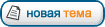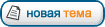StimuL CompaNy
______________________________________
http://teamstimul.ucoz.com
______________________________________
Turbo-Dizel.
______________________________________
Вообщем программа в освоении очень проста. Та и рассказывать мне придётся немного. Так вот.
Качаем программу
LSMaker
И кстати если интересно смотрим видео пример что я сделал на себе
 Смотреть!
Смотреть!
Заходим в нее. И теперь, даже не будем разбиратся в интерфейсе сразу приступим к делу. Запускной файл LSMaker.exe. Там ещё картинка с зеленом лучем на черном фоне. Запустили, ну и для удобства разверните на весь экран. Так всегда удобнее! А перед эти ещё, выбираем язык. Так как только запустите программу, вылезет табличка с выбором языка (у когото может не вылезти), нажимаем галочку
Save, и выбираем русский (если вы англичанин то англ

).
И так понятно, то что что бы сделать картинку, её нужно сначала загрузить в программу, именно поэтому нажимаем
Импорт! Вылазит окошко, в котором вы сейчас нажимаете
Добавить! Теперь вылазит опять табличка. Там уже нужно выбрать картинку куда вы хотите вставить лазерный меч. Нашли картинку, выбираем её и открываем (видео обсудим чутьчуть попозже). Появилась строчкам в том меню где мы нажимали
добавить, теперь нажимаем
ОК! Картинка загрузилась. Теперь наводим глаза на левое меню в программе. И так, закладка Эффект. Находим строчку Цвет, и там по умолчанию напротив должно стоять зеленый цвет. Забейте на него. Нажмите просто на три точки находящиеся на 5 мм справа от него. Там найдите подходящий видон. Это будет вид самого лазера. Кстати.
На белом фоне лазеры гавняные!!!! Дальше когда выбрали цвет лазера, идёт блур, рауднесс, это вы настроите по своему. Лучше найдите слово лезвие, и напротив него также нажмите на 3 точки там возле цвета. же думаю поняли что это лезвие. Советую выбирать белое (почти в самом конце выбора цвета, white.alpha) , оно всегда прикольно смотрится! Выбрали лезвие, ниже выбрали размер и тп. Потом идёт яркость и всякое такое там разберетесь. Вы просто сначало сделайте лазер, а потом делайте настройки. Что бы видеть что делаете. И после каждой настройки, что бы обновить картинку, нажимайте букву К английскую, или там в низу левого меню, такая кнопка "ПОКАЗАТЬ "К""
И так самые норм настройки сделаны. Теперь сделаем лезвие. И так нашли где будет начало? Та вот, точно там где будет начало, кликните ЛКМ (левой кнопкой мыши). Появится точка. И так это начало. Теперь где заканчивается меч, нажимаем ПКМ (правую кнопку мыши). Ну вот. Нажимаем К и появился лазерный меч, по параметрам которые вы задали. Там можете полазить и посмотреть ещё разные параметры, и улучшите меч! Теперь нажимаем кнопку
Экспорт! Если это картинка выбирайте JPEG. Ну это формат картинки. Думаю каждый знает. Указываем место куда сохранить и воаля. Картинка где вы с лазерным мечем!
ВИДЕО:
Теперь рассмотрим видео. Также нажимаем импорт, там нажимаем Добавить, и также как добавляли картинку добавляем и видео. Вылазит каждый кадр, и нажимаем ОК! Если вылезла ошибка, то тогда отдельно в каком либо редакторе видео, выделяем кадры и сохраняем их в картинки! А потом также импорт, добавить, и загружаем эти картинки! Да. Дело выходит мучительное что ппц. Каждый кадр выделять. Но зато потом кулл результат!

Потом нажимаем Экспорт (когда всё доделали) и нажимаем кнопочку Avi, это формат видео. Там настраиваем параметры нужные вам, и сохраняйте. Видео готово!
Если вы хотите опубликовать этот урок на своем сайте, укажите автора Turbo-Dizel, и сайт http://lessons.flybb.ru